WPS文字中如何使用大纲工具栏?使用大纲工具栏的方法
WPS文字中如何使用大纲工具栏?想知道的小伙伴就赶紧看过来吧,下面就是小编给大家带来的使用大纲工具栏的方法。
WPS文字中的大纲工具栏与样式和格式窗格紧密相连,通常和标题样式结合使用,对基于大纲级别的“标题级样式”进行修改。
单击菜单栏的“视图”――“工具栏中”――“大纲”选项(或右单击工具栏空白处,选择“大纲”)。大纲工具栏即弹出,请参见下图:
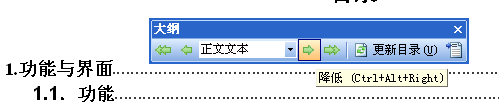
使用时请先选择要设置为大纲级别的文字,然后进行以下操作
将文字直接设置为某个大纲级别:点击打开大纲工具栏的中列表框,直接选择某一级别。
提升到“级别1”:通过点击大纲工具栏最左侧的双箭头按钮可以将选定文本提升到标题1的样式。
提升: 通过点击大纲工具栏左侧的单箭头按钮(提升到“级别1”按钮的右侧)将选定文本的样式提升一级,如从标题3提升到标题2。
降低: 点击大纲工具栏列表选择框右侧的单箭头按钮,将选定文本的样式降低一个级别,如从标题2降低到标题3。
降低为“正文文本”:点击大纲工具栏列表选择框右侧的双箭头按钮,将选定文本的级别降低到正文文本。
更新目录:点击“更新目录”按钮即可更新目录(如果目录已存在)。
转到目录:点击“转到目录”按钮跳转到目录(如果目录已存在)。
以上就是小编给大家带来的全部内容,大家都学会了吗?































 魔兽世界:争霸艾泽拉斯
魔兽世界:争霸艾泽拉斯 QQ飞车
QQ飞车 水果忍者
水果忍者 穿越火线(CF)
穿越火线(CF) 英雄联盟
英雄联盟 热血江湖
热血江湖 穿越火线电脑版
穿越火线电脑版 魔兽世界
魔兽世界 问道
问道 《拳皇97》加强版 风云再起 模拟器
《拳皇97》加强版 风云再起 模拟器 我的世界
我的世界 恐龙快打
恐龙快打